在当今数字化时代,网络已经成为我们生活中不可或缺的一部分。岩石空间路由器以其出色的性能和稳定性,成为不少家庭和小型办公室的首选。但面对复杂的设置步骤,...
2025-04-12 8 路由器设置
随着智能家居的普及,越来越多的用户开始关注无线网络的质量,而路由器设置WiFi增强器成为了改善信号覆盖的重要手段。本文将为您详细讲解路由器设置WiFi增强器的方法,并指导您如何测试设置后的效果。
1.选择合适的WiFi增强器
在开始设置之前,您需要选购一个与您的路由器兼容的WiFi增强器。它可以是带有放大器功能的无线扩展器,或是具有路由功能的中继器。建议根据家中无线信号的覆盖范围和环境特点来选择合适的产品。
2.连接WiFi增强器
按照产品说明书,将WiFi增强器插到一个合适的电源插座上。确保增强器周围有一定的空间以利于散热,并尽量放置在信号良好且无太多障碍物的位置。
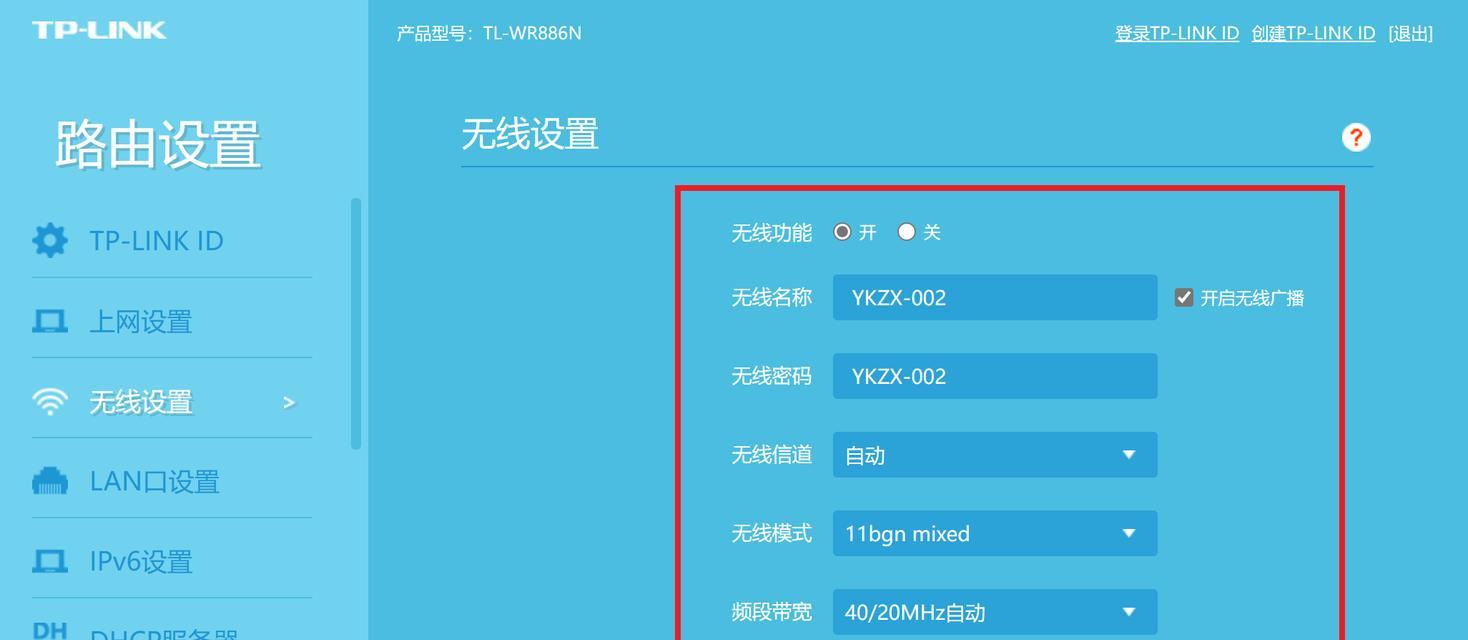
3.进入WiFi增强器的管理页面
使用电脑或智能手机连接到WiFi增强器的默认SSID(无线网络名称)。通常在设备的说明书中有详细说明如何找到并连接到这个初始网络。
4.设置WiFi增强器
打开浏览器并输入WiFi增强器后台的IP地址,常见为192.168.10.1或192.168.0.1。然后输入默认的用户名和密码(通常为admin/admin),进入管理页面。之后,根据指示设置您的无线网络名称(SSID)和密码。
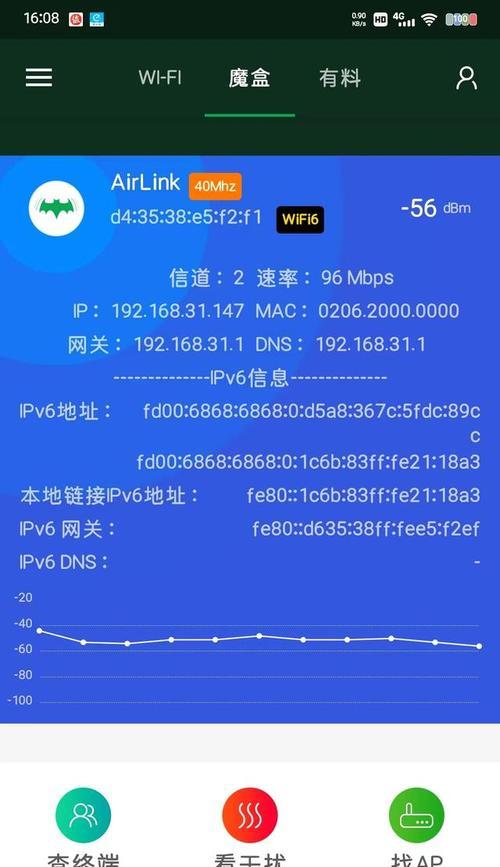
5.选择合适的扩展频段
大多数路由器和WiFi增强器都支持2.4GHz和5GHz两个频段。根据您路由器的实际情况选择一个扩展频段,或者使用双频扩展器同时扩展两个频段。
6.开启增强器并优化设置
按照增强器的设置向导完成无线网络的扩展。在设置过程中,可以开启增强器的WPS功能来简化连接操作,但需注意安全性。
7.完成配置并重启设备
完成设置后,让WiFi增强器重启并生效。这样,它就能开始增强您家中的无线网络信号了。
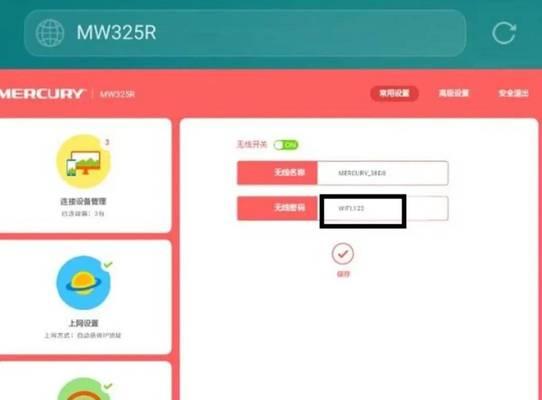
1.信号强度测试
使用手机或其他无线设备检查增强器所在的信号强度。通常情况下,信号强度应该比之前有所增强。
2.速度测试
使用网络速度测试应用程序,如Speedtest.net。分别在路由器和WiFi增强器的覆盖区域测试网络下载和上传速度。
3.网络稳定性监测
可以在一段时间内监测网络的稳定性,记录下网络断线和延迟的情况,比较增强器设置前后的差异。
4.在线游戏和视频流测试
尝试在线游戏或高清视频流,如果以前在此区域体验不佳,现在应该有所改观。
5.信号覆盖范围评估
在家中各个角落测试无线信号的质量,以评估增强器的覆盖范围是否满足您的需求。
6.优化调整
如果测试结果显示效果不佳,您可能需要重新调整增强器的位置,或尝试不同的频段设置,以及安全加密模式。
7.定期复查
网络环境可能会随时间改变,因此建议您定期复查网络信号,确保WiFi增强器仍然能提供最佳服务。
路由器设置WiFi增强器虽然需要一些基本的技术知识,但经过上述步骤的指导,相信大多数用户都能顺利完成设置。通过细致的测试和调整,您将能享受到更加稳定和快速的无线网络体验。综合以上,希望本文的指南能为您打造一个理想的无线网络环境提供帮助。
标签: 路由器设置
版权声明:本文内容由互联网用户自发贡献,该文观点仅代表作者本人。本站仅提供信息存储空间服务,不拥有所有权,不承担相关法律责任。如发现本站有涉嫌抄袭侵权/违法违规的内容, 请发送邮件至 3561739510@qq.com 举报,一经查实,本站将立刻删除。
相关文章

在当今数字化时代,网络已经成为我们生活中不可或缺的一部分。岩石空间路由器以其出色的性能和稳定性,成为不少家庭和小型办公室的首选。但面对复杂的设置步骤,...
2025-04-12 8 路由器设置

随着网络技术的飞速发展,个人和单位对网络的需求日益增长,私加路由器以增强网络信号、扩大覆盖范围已成为常见的需求。但如何正确设置路由器,并确保网络安全,...
2025-04-12 10 路由器设置

随着互联网技术的飞速发展,家庭网络已经成为我们日常生活和工作不可或缺的一部分。高速上行路由器的设置对于提升家庭网络体验尤为重要。在本文中,我们将详细探...
2025-04-10 8 路由器设置

在现代生活中,无线网络连接已经成为我们日常生活的一部分。而路由器则是实现无线网络连接的重要设备之一。然而,对于很多人来说,路由器的设置却是一个让人头疼...
2025-02-18 48 路由器设置

随着互联网的普及和发展,家庭网络已经成为现代人生活中不可或缺的一部分。而小米4c路由器作为一款性价比极高的智能路由器,其设置简单、功能强大,在家庭网络...
2025-01-21 35 路由器设置

在如今互联网时代,快速的上网速度对于人们来说已经变得至关重要。然而,由于各种原因,我们在家中或办公室的网络速度可能不够理想。本文将探讨通过合理设置路由...
2025-01-12 44 路由器设置